excel表格怎么快速制作请假单?excel表格中想要制作一个请假单,该怎么制作请假单呢?下面我们就来看看excel请假单的做法,需要的朋友可以参考下
各单位通常把一些事情标准化,请假单有的也制成统一格式,下面就是一种请假单的制作过程,很简单,详细请看下文介绍。
- 软件名称:
- Office2016官方简体中文版 免费完整版
- 软件大小:
- 1.12GB
- 更新时间:
- 2015-05-12立即下载

1、在表格中大致地方输入表格内容。

2、鼠标圈定区域,用框线为表格打格。
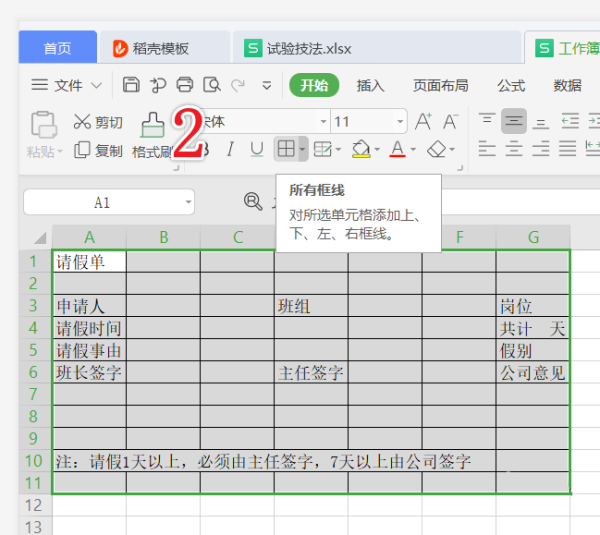
3、用鼠标圈定各内容的相关区域,点击‘合并居中’。


4、点击'A+,A-'调整各处字体大小。

5、鼠标光标放在各行前面,待出现‘+’字号时,上下拖动调整行高即可。

以上就是excel请假单的做法,希望大家喜欢,请继续关注html中文网。
相关推荐:
以上就是excel表格怎么快速制作请假单? excel请假单的做法的详细内容,更多请关注0133技术站其它相关文章!








